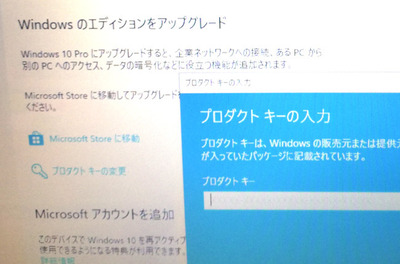新規記事の投稿を行うことで、非表示にすることが可能です。
2023年03月24日
PINコードの再設定でログインできなくなった場合の最短対処法
依頼内容
Windows 11 のノートパソコンで PINコードが分からなくなった。
そのため再設定を行ったところ、「問題が発生し、暗証番号 (PIN)を使用できません」と表示され解決できない。
対応内容
セーフモードでログインし、アクセス権を編集し再設定するなどの対処法がネットにはありました。しかし、それでも解決できなかった方の書き込みがあり、試してみる時間の余裕はない案件であったため、違う方法で確実なものを行いました。
幸いな事に、大切なデータは無く、購入して使用する設定を行っている時に起こった出来事だったため、初期化する対応を選びました。
調べてみると対象のノートパソコンは、リカバリ領域というものは無く、自分でリカバリ用ディスクを作成する仕様でした。そのため、ディスクを作成していない状態では、メーカーからディスクを取り寄せる必要があったのです。
特殊なドライバを利用している機種ではないと判断し、マイクロソフトから提供されている「リカバリ用Windows 11 USB」を作成して作業を行いました。
>Windows 11 Media Creation Tool のダウンロード
これは 8GB 以上の USB メモリであれば作成可能です。また、ダウンロード速度さえ速ければ10分ほどで作成可能です。その USB メモリを利用して1時間程度でリカバリを行うことができました。OSのインストールには時間はかかりませんでしたが、ウィンドウズアップデートに数時間を要しました。これを行わなければドライバ類がきっちり入らないため、ある程度まで進めることにしました。
その後、複合機のドライバインストール、サーバーへのアクセス設定、オフィスのインストールをなどを行い作業を終了しました。
PINコードの再設定後にログインできなくなった場合の最短対処法 (まとめ)
時間に余裕がある方は、念のためセーフモードでログインする方法を試されるのが良いと思います。
もし、時間がなく中に大切なデータが無い場合は、リカバリを行うのが最短です。
原因は分かりませんでしたが、PINコードの再設定中に再起不能に陥る事例が多くあります。
2021年06月01日
Windows 10 Home から Pro へのアップグレード時に注意すべき事
この程、サポート先のパソコンをリモートデスクトップ設定にするということで、Windows 10 Home のパソコンを Professional にアップグレードする必要が生じました。
複雑な設定がされているパソコンでした。OSの再インストールをするのはあまりにも時間と費用がかかるため、現在のシステムのままアップグレードする方法を選択したのです。
そして当初の予定では、「設定」の「詳細情報」のウィンドウから Microsoft Store 経由で簡単にアップグレードができるハズでした。
しかし問題が立ちはだかりました。たまたま起こった Microsoft のサーバー不具合が長引き、アップグレードができなかったのです。そこで考えたのが、 Professional 版を購入して「プロダクトキーの変更」をする方法でした。
下調べをした段階では、「DPS版」が最安で良いという情報があったため、早速入手して試しました。しかしまたもや問題が起こってしまいました。製品が届いてプロダクトキーを入力しても受け付けないのです。
他のプロダクトキーも試しましたがどれもダメでした。理由を探すために検索を行ってみると、「DPS版では システムそのままに Windows 10 Home の Pro へのアップグレードはできない」という結論に至りました。
もしパッケージを使って「システムそのままに Windows 10 Home の Pro へのアップグレード」をするならば、パッケージ版を購入する必要があります。
対応策を考えているときに、 Microsoft Store 経由でのアップグレードが可能になりました。サーバー回復までに2〜3週間を要しました。
結局、 Microsoft Store 経由で OS をアップグレードすることになりましたが、ここでも気を付けなければならないことがありました。
前回の失敗をムダにしないためにも、下調べを十分にしたところ、 Microsoft Store 経由でのアップグレードの最大の注意事項が分かったのです。
それは、OS のインストールされているパソコンのマザーボードやストレージ (SSD、HDD等) を交換した場合、アップグレードライセンスが無効になる事があるということです。
ライセンスが無効になるということは、元々の Windows 10 Home に戻ってしまうという事です。この状況に陥ってしまった方の話では、電話で Microsoft に問い合わせをして、「そのような契約のライセンスです」と回答があったそうです。
顧客にこれらの注意事項を説明してからの作業となりました。
「システムをそのままにアップグレードをする」のか、そのような事態に陥らないために「新規インストールをする」のかを選択する判断材料になればと思い、まとめせて頂きました。
2021年03月26日
Windows server OS に Microsoft Office をインストールしても良いのか
メンテナンス先から電話があり、「サーバーに Microsoft Office をインストールしたいのですが」と連絡がありました。サーバーOS は Windows Server 2019 です。
その会社は、昨今のコロナ対策として自宅でも会計業務がこなせるように会社のサーバーにアクセスできる設定を、ある業者に依頼していたのです。私は、サーバーの設置・運用・メンテナンスのみを行っている会社に所属しています。
話を聞くと、リモートデスクトップ設定を行った業者にエクセルやワードのファイルを操作するには、サーバーに Office をインストールしてください。と、言われたそうです。
「ちょっと待ってください。サーバーに Microsoft Office のインストールは通常はしませんよ」と返答したのですが、なぜその業者はそのような答えをしたのか悩んでおりました。
そうして、サーバーのメンテナンスで顧客の会社を訪れたところ、その答えが分かったのです。ファイルサーバーを「リモート設定」していました…。ふつうはクライアントPCをリモートデスクトップとして設定します。
そんなありえない事をする業者が存在するのだろうか。ファイルサーバーを管理者でない従業員が使えるようにリモート設定する事は、ふぐの調理師が「ふぐの肝」を客に提供するくらいありえない事。
会社の管理者のみが使用する内容であればまだ許せます。しかし今回は管理者ではない事務員が使うリモートデスクトップです。さらに会計ソフトもインストールされていました。
会計ソフトが Windows server 2019 に対応しているかを調べましたが、メーカーページでは対応 OS としての記述はありませんでした。設定を行った業者は、会計ソフト会社から認定を受けた会社で、そこの紹介で来たところです。 ⇒ (追記 : 後日、再確認をしたところ会計ソフトは Windows server 2019 にインストールできる仕様でした。)
「大丈夫なんですか?」と業者に電話で聞いてみたところ、「他でもやってますが、大丈夫ですよ」との返答。「他にもやらかしてるんかっ」と心の中で絶叫しました…。
また、 Windows server 2019 に Microsoft Office を入れさせようとしていましたが、そちらも対応しているはずがありません。インストールはできるでしょう。ベースが Windows 10 ですから互換性はあります。
しかしながら、全く違う OS です。何が起こるか予測ができません。サーバーに何か起こった場合は、私が復旧をしなければなりません。何日も通うことになります。
試しにサーバーにリモートログインし、できる事を調べてみました。管理者以外が見てはいけないフォルダ名、ユーザー名一覧が丸見えです。さすがにリモートユーザーでのデータアクセスには制限がありましたが、セキュリティ構築の欠陥は明らかでした。
また、このサーバーをクラッシュさせようと考えた場合、幾つもの方法が思いつくほど脆弱です。
通常使用のためにファイルサーバーに「リモートデスクトップ設定」は行わないようにしましょう。なんてセキュリティ指南は存在しません。当然のことだからです。自動車学校で「信号は守るべきか?」と質問するようなものです。
本題に戻ります。個人で利用する Windows server OS に Microsoft Office を入れるのは構いません。問題が起こってもそれほど大変なことはないでしょう。しかし、法人ではよく運用・セキュリティの事を考えてから行うべきだと言えます。それから、マイクロソフト公式には対応しているとの発表はしていません。
その会社は、昨今のコロナ対策として自宅でも会計業務がこなせるように会社のサーバーにアクセスできる設定を、ある業者に依頼していたのです。私は、サーバーの設置・運用・メンテナンスのみを行っている会社に所属しています。
話を聞くと、リモートデスクトップ設定を行った業者にエクセルやワードのファイルを操作するには、サーバーに Office をインストールしてください。と、言われたそうです。
「ちょっと待ってください。サーバーに Microsoft Office のインストールは通常はしませんよ」と返答したのですが、なぜその業者はそのような答えをしたのか悩んでおりました。
そうして、サーバーのメンテナンスで顧客の会社を訪れたところ、その答えが分かったのです。ファイルサーバーを「リモート設定」していました…。ふつうはクライアントPCをリモートデスクトップとして設定します。
そんなありえない事をする業者が存在するのだろうか。ファイルサーバーを管理者でない従業員が使えるようにリモート設定する事は、ふぐの調理師が「ふぐの肝」を客に提供するくらいありえない事。
会社の管理者のみが使用する内容であればまだ許せます。しかし今回は管理者ではない事務員が使うリモートデスクトップです。さらに会計ソフトもインストールされていました。
会計ソフトが Windows server 2019 に対応しているかを調べましたが、
「大丈夫なんですか?」と業者に電話で聞いてみたところ、「他でもやってますが、大丈夫ですよ」との返答。「他にもやらかしてるんかっ」と心の中で絶叫しました…。
また、 Windows server 2019 に Microsoft Office を入れさせようとしていましたが、そちらも対応しているはずがありません。インストールはできるでしょう。ベースが Windows 10 ですから互換性はあります。
しかしながら、全く違う OS です。何が起こるか予測ができません。サーバーに何か起こった場合は、私が復旧をしなければなりません。何日も通うことになります。
試しにサーバーにリモートログインし、できる事を調べてみました。管理者以外が見てはいけないフォルダ名、ユーザー名一覧が丸見えです。さすがにリモートユーザーでのデータアクセスには制限がありましたが、セキュリティ構築の欠陥は明らかでした。
また、このサーバーをクラッシュさせようと考えた場合、幾つもの方法が思いつくほど脆弱です。
通常使用のためにファイルサーバーに「リモートデスクトップ設定」は行わないようにしましょう。なんてセキュリティ指南は存在しません。当然のことだからです。自動車学校で「信号は守るべきか?」と質問するようなものです。
本題に戻ります。個人で利用する Windows server OS に Microsoft Office を入れるのは構いません。問題が起こってもそれほど大変なことはないでしょう。しかし、法人ではよく運用・セキュリティの事を考えてから行うべきだと言えます。それから、マイクロソフト公式には対応しているとの発表はしていません。
2019年07月11日
ウィンドウズ7のサポート期限まであとわずか 【準備すべき事】
ウィンドウズ 7 が利用できるのも、あと少しとなりました。今までで一番完成度が高いと思ったOSです。ウィンドウズ XP の時もそう思いましたが、XPよりも完成度は格段に高いと思います。
一緒にウィンドウズ 10も使っているのですが、出た当初よりも使い勝手が良くなり、移行しても問題ないくらいに良いOSにはなっています。でも最後の最後まで「ウィンドウズ7を使いたい」と、思っているのは私だけではないはずです。
CD がどこに行ったか分からず、インストールできないソフトやら、7 では動くけれども 10 で動くかどうか疑わしいソフトを沢山使っています。そんな環境を激変させるような移行はしたくないので、今の今まで7を使い続けました。
そんな悪あがきができるのも、あと半年程となってしまい、泣く泣くウィンドウズ 10 の OS を購入して準備だけは進めて来ていました。
まだご存じでない方のために、お得な情報です。
「ウィンドウズ7のプロダクトキーでウィンドウズ 10 がインストールできます。」
マイクロソフトのサイトより、ウインドウズ 10 インストール用のデータを USB メモリにダウンロードし、そこからインストールするというものです。 SSD に交換して行うと20分程度でウィンドウズ 10 にできるんです。
ウィンドウズアップデートも20分くらいあれば完了してしまいます。私は会社にある数台のパソコン分のウィンドウズ10を入手しておりました。その額おおよそ10万円。必要の無い出費をかけてしまった次第です。
パソコンを買い替えるより、 SSD に替えて自分でウィンドウズ 10 にする方が圧倒的に安上がりで快適です。しかし気を付けなければならない点もあります。
ウィンドウズ 10 はインストールできる CPU やスペックが決まっています。対応していない CPU であったり、極端にメモリの量が少ない場合はインストールできません。
そうは言っても、私の周りでは出来ないのは1台だけでした。ほとんどのパソコンは出来ると言えます。 XP の時もそうでしたが、ウィンドウズ7のサポート切れが近づくと、それに関わる製品の値段が高騰します。
パソコンをどうしても買い替えなければいけない方や、SSD ・メモリを買う予定の方は、準備はしておいた方が良いかもしれません。
一緒にウィンドウズ 10も使っているのですが、出た当初よりも使い勝手が良くなり、移行しても問題ないくらいに良いOSにはなっています。でも最後の最後まで「ウィンドウズ7を使いたい」と、思っているのは私だけではないはずです。
CD がどこに行ったか分からず、インストールできないソフトやら、7 では動くけれども 10 で動くかどうか疑わしいソフトを沢山使っています。そんな環境を激変させるような移行はしたくないので、今の今まで7を使い続けました。
そんな悪あがきができるのも、あと半年程となってしまい、泣く泣くウィンドウズ 10 の OS を購入して準備だけは進めて来ていました。
まだご存じでない方のために、お得な情報です。
「ウィンドウズ7のプロダクトキーでウィンドウズ 10 がインストールできます。」
マイクロソフトのサイトより、ウインドウズ 10 インストール用のデータを USB メモリにダウンロードし、そこからインストールするというものです。 SSD に交換して行うと20分程度でウィンドウズ 10 にできるんです。
ウィンドウズアップデートも20分くらいあれば完了してしまいます。私は会社にある数台のパソコン分のウィンドウズ10を入手しておりました。その額おおよそ10万円。必要の無い出費をかけてしまった次第です。
パソコンを買い替えるより、 SSD に替えて自分でウィンドウズ 10 にする方が圧倒的に安上がりで快適です。しかし気を付けなければならない点もあります。
ウィンドウズ 10 はインストールできる CPU やスペックが決まっています。対応していない CPU であったり、極端にメモリの量が少ない場合はインストールできません。
そうは言っても、私の周りでは出来ないのは1台だけでした。ほとんどのパソコンは出来ると言えます。 XP の時もそうでしたが、ウィンドウズ7のサポート切れが近づくと、それに関わる製品の値段が高騰します。
パソコンをどうしても買い替えなければいけない方や、SSD ・メモリを買う予定の方は、準備はしておいた方が良いかもしれません。
2019年05月18日
ウィンドウズ7や8はUSBフラッシュメモリーがあれば簡単に10に移行できる
ウィンドウズ7のサポート期限まであと半年ちょっととなってしまいました。OSの入れ替えを考えている方は、頭を悩ませる出来事ですよね。一番の問題は金銭的なものではないでしょうか。
Windows 10 をどんなに安く購入しても2万円弱かかってしまいますからね。でも、それを0円で更新する方法があるんです。その方法には、USBフラッシュメモリが必要です。プログラム本体は12GB弱なので、USB容量は16GB以上のものが必須です。
以下のサイトから、「ウィンドウズ10」のインストールプログラムをダウンロードしてインストールUSBメモリーを作成する事ができます。
> Windows 10 インストールUSB 用データダウンロード
ただし、必要なものが1つあります。それは「ウィンドウズ7のプロダクトキー」です。ノートパソコンなら本体裏面、デスクトップパソコンなら本体側面にシールで貼られていることが多いようです。
もし、「ウィンドウズ8」を「ウィンドウズ10」にしようとされているのであれば、プロダクトキーは必要ありません。
インストール中にプロダクトキーと「ウィンドウズのバージョン」を聞かれます。バージョンとは「プロフェッショナル」や「ホームエディション」などのことです。このバージョンが違うと、最後に認証ができません。
分からない場合は、途中に出てくる「プロダクトキーが無い」を選択すれば、後回しにすることができます。インストールが終わった後の認証作業でプロダクトキーを入力することが出来ます。
ノートパソコンなどは、メモリカードリーダーなどのドライバが無い事があります。基本的なものは使えますが、使えなくなる機能もある事を覚悟する必要はあります。それから、データのバックアップはしっかり行ってくださいね。この方法は、中のデータが全部なくなってしまいますので。
性能もアップして「ウィンドウズ10」をインストールする方法
性能もアップした状態で「ウィンドウズ10」にする方法があります。それは、内蔵されているハードディスクを「SSD」に交換してから「ウィンドウズ10」をインストールすれば実現できます。
「SSD」の値段は信じられないほど安くなりました。256GBほどの容量があれば、「ウィンドウズ10」でも問題ありません。金額は4,000円程です。一つ上の512GBでも6,500円ほどです。保存領域は必要なくても、容量の大きいものを購入した方が、性能が高くなります。
余裕があれば、容量の大きい「SSD」を選ぶのが良いです。ハードディスクだと3分ほどかかった起動が、「SSD」では30秒ほどで起動できるようになるはずです。
ここ数か月で私は「SSD」への交換を30台程行いました。沢山の「SSD」を試してみた結果、「シリコンパワーのSSD」が一番不具合もなく、性能の実感がありました。
 |
シリコンパワー SSD 256GB 3D TLC NAND採用 SATA3 6Gb/s 2.5インチ 7mm 3年保証 A55シリーズ SP256GBSS3A55S25 |
他の物では「プチフリーズ」と言われる現象や、大容量のデータコピーで速度低下が顕著にみられるものがありました。もしデスクトップパソコンのハードディスクをSSDに替える場合、マウンタと言われる3.5インチ変換用のブラケットが必要になる事があります。お忘れのないように。
2019年02月10日
Windows server 2008 サポート期間終了に備えて
あと1年で、ウインドウズ7のサポート期間が終了します。そして、メンテナンス・サーバ管理をしている者を悩ます Windows Serer 2008 のサポート期間終了も同時なんです。
私がメンテナンスをしている会社は、小規模オフィスの為、費用節約で、Windows server 2008 R2 foundation というものを導入していました。通常だと server OS 代金と CAL で数十万円する費用を、数万円まで抑えることができるものです。その代わり、扱えるユーザ数が15までと制限があります。
パソコンの台数が10台未満なオフィスにとっては、とてもありがたいサーバOSでした。そして、1年以内にサーバOSの入れ替えをしなければいけないわけですが、その代わりのできるモノが見つからなかったのです。
Windows server 2016 Essentials 搭載サーバは一年ほど前までは、普通に購入する事ができました。しかし、現在は見当たりません。次なる Windows Server 2019 Essentials が搭載されたサーバは、販売されていないのです。今回は搭載したものは販売されないようです。
探したところ、Windows server 2019 Essentials 64bit版 の販売を見つけることができました。場所は「NTT-Xストアー」です。販売価格は、59,400円。
の販売を見つけることができました。場所は「NTT-Xストアー」です。販売価格は、59,400円。
これなら、価格も抑えられ、なんとかサーバー用マシンにインストールして使えそうです。現在、見積りを出しているところなので、注文が入り次第、調達しようと考えています。


私がメンテナンスをしている会社は、小規模オフィスの為、費用節約で、Windows server 2008 R2 foundation というものを導入していました。通常だと server OS 代金と CAL で数十万円する費用を、数万円まで抑えることができるものです。その代わり、扱えるユーザ数が15までと制限があります。
パソコンの台数が10台未満なオフィスにとっては、とてもありがたいサーバOSでした。そして、1年以内にサーバOSの入れ替えをしなければいけないわけですが、その代わりのできるモノが見つからなかったのです。
Windows server 2016 Essentials 搭載サーバは一年ほど前までは、普通に購入する事ができました。しかし、現在は見当たりません。次なる Windows Server 2019 Essentials が搭載されたサーバは、販売されていないのです。今回は搭載したものは販売されないようです。
探したところ、Windows server 2019 Essentials 64bit版
これなら、価格も抑えられ、なんとかサーバー用マシンにインストールして使えそうです。現在、見積りを出しているところなので、注文が入り次第、調達しようと考えています。
2017年11月06日
Windows 7の認証ができない?【簡単解決方法】
前日、ノートパソコンの修理をしました。
ハードディスクが故障しており、
交換リカバリを行いました。
リカバリ直後、Windowsの認証を
しようとしても出来ないのです。
仕方なく電話認証をしようとしても、
電話認証もエラーなのか出来ませんでした。
電話先では、機械音声で「サーバーの問題の為、
認証できません」と返されます。
ハードを交換したので、電話認証になるのは仕方ないにしても、
それが通らないなんてことは今までありませんでした。
そこで、仕方なくWindowsアップデートを最後まで進め、
これ以上更新がないところまで持って行きました。
そうしてもう一度電話認証を行うと、
認証をすることができました。
直後、そういえば昔に同じような事が
あったのを思い出しました。
Windows7で、認証を行うのにアップデートを
完了させないといけないことがありました。
初期のWindows7の認証用プログラムが
古すぎて起こっている問題だと思います。
もしWindows7の認証が出来ない場合は、
Windows Updateを最後まで進めると良いという話でした。


ハードディスクが故障しており、
交換リカバリを行いました。
リカバリ直後、Windowsの認証を
しようとしても出来ないのです。
仕方なく電話認証をしようとしても、
電話認証もエラーなのか出来ませんでした。
電話先では、機械音声で「サーバーの問題の為、
認証できません」と返されます。
ハードを交換したので、電話認証になるのは仕方ないにしても、
それが通らないなんてことは今までありませんでした。
そこで、仕方なくWindowsアップデートを最後まで進め、
これ以上更新がないところまで持って行きました。
そうしてもう一度電話認証を行うと、
認証をすることができました。
直後、そういえば昔に同じような事が
あったのを思い出しました。
Windows7で、認証を行うのにアップデートを
完了させないといけないことがありました。
初期のWindows7の認証用プログラムが
古すぎて起こっている問題だと思います。
もしWindows7の認証が出来ない場合は、
Windows Updateを最後まで進めると良いという話でした。
2015年08月28日
Windows 10アップデートのポップアップを出ないようにする方法 (Windows7用)
近頃ウィンドウズアップデートを行った後から
「Windows 10」へ無料でアップグレードしませんか的な
ポップアップが頻繁に出るようになりました。
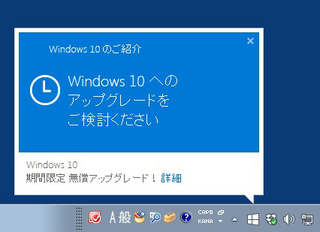
現在のところ、メインPCはWindows7で動いており、
対応しているソフトウェアの問題もあり
10へはアップデートできないパソコンです。
そういった中、いずれ出なくなるだろうと
「×ボタン」で毎回消していました。
しかし、さすがに未だ毎日毎日出てくるとなると
イライラしてきました。
そこで、出なくする方法を調べると、
アップデートプログラム「KB3035583」が曲者のようです。
場所は「コントロールパネル」→「プログラムと機能」(アイコン表示)→
「インストールされた更新プログラムを表示」(左上にあります)
を開いてたくさんある中から根気強く探しましょう。
見つけたら対象のプログラムを右クリック→
アンインストールで大丈夫です。
「Windows Update」をの設定を
「更新プログラムを自動的にインストールする(推奨)」にしておくと
また勝手にインストールされますので
「更新プログラムをダウンロードするが、
インストールを行うかどうかは選択する」に
設定しておいた方がよさそうです。
どうやら別の更新プログラムでも
再度アップデートで出るようになるとの事で、
マイクロソフトの必死さが伝わってくるのですが、
また出るようになってイライラしたら対象の更新プログラムを
書き込もうと思います。


「Windows 10」へ無料でアップグレードしませんか的な
ポップアップが頻繁に出るようになりました。
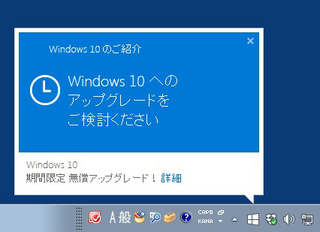
現在のところ、メインPCはWindows7で動いており、
対応しているソフトウェアの問題もあり
10へはアップデートできないパソコンです。
そういった中、いずれ出なくなるだろうと
「×ボタン」で毎回消していました。
しかし、さすがに未だ毎日毎日出てくるとなると
イライラしてきました。
そこで、出なくする方法を調べると、
アップデートプログラム「KB3035583」が曲者のようです。
場所は「コントロールパネル」→「プログラムと機能」(アイコン表示)→
「インストールされた更新プログラムを表示」(左上にあります)
を開いてたくさんある中から根気強く探しましょう。
見つけたら対象のプログラムを右クリック→
アンインストールで大丈夫です。
「Windows Update」をの設定を
「更新プログラムを自動的にインストールする(推奨)」にしておくと
また勝手にインストールされますので
「更新プログラムをダウンロードするが、
インストールを行うかどうかは選択する」に
設定しておいた方がよさそうです。
どうやら別の更新プログラムでも
再度アップデートで出るようになるとの事で、
マイクロソフトの必死さが伝わってくるのですが、
また出るようになってイライラしたら対象の更新プログラムを
書き込もうと思います。
2014年04月28日
GeForce 9600 GTを搭載したパソコンにWindows 7がインストールできない
自宅のパソコンのOSがWindows XPで使っていましたが、
重い腰を上げWindows 7(32bit)に入れ替える事にしました。
せっかく入れ替える手間をかけるので、
SSD 128GBに換装してインストールする事にしました。
いざインストールを始めると、
インストール画面に行くまでに5分。
インストールを開始して10分程したら、
黒い何も表示されていない画面で止まったままに。
光学ドライブが悪いのかと思い、
USB外付けからインストールしても同じ。
メモリチェックをしてもエラー出ず。
そして、ネットで考えられる原因を色々と探していたら、
グラフィックボードを増設している場合、
それを付けたままWindows 7をインストールすると
途中で止まってしまう事があるという記述を見つけました。
早速グラフィックボードを外してインストールを始めたところ・・・。

問題なくインストール完了。
問題が解決したと、
いざグラフィックボードを取り付けると立ち上がりません。
メッセージによると
最近のハードウェアの増設が原因らしいです。
どうしても「Windows 7」は
このグラフィックボードを拒むのです。
仕方が無いので別のパソコンのグラフィックボード(GF-9500GT)を
取り付けたところ、正常に動作するようになりました。
取り外したグラフィックボードを別の「Windows 7」の入ったパソコンに
取り付けていますが、今のところ何も問題なく動作しています。
どうやら、パソコンの世界ではよく言う「相性」という、
薄っぺらい言葉でしか説明できない現象だったようです。
とりあえず同じ構成で症状が起きた人に役に立つ様、
記録を残しておきます。
問題となったグラフィックボード
NVIDIA GeForce 9600 GT
■インストールできなかったパソコンの構成
MB GIGABYTE GA-G441M-ES2L
CPU Core 2 Duo E8500 3.16GHz
SSD ADATA SX900 128GB
メモリ 3GB
グラボ GeForce 9600 GT
■正常に認識したパソコンの構成
MB GIGABYTE GA-H55M-S2H
CPU Intel Core i3 530 2.93GHz
SSD CFD TOSHIBA CSSD-S6T128NHG5Q
メモリ バルク2GB×2
グラボ GeForce 9600 GT
結論、
グラフィックボードが故障している等ではなく、
マザーボードとの相性と思われます。

重い腰を上げWindows 7(32bit)に入れ替える事にしました。
せっかく入れ替える手間をかけるので、
SSD 128GBに換装してインストールする事にしました。
いざインストールを始めると、
インストール画面に行くまでに5分。
インストールを開始して10分程したら、
黒い何も表示されていない画面で止まったままに。
光学ドライブが悪いのかと思い、
USB外付けからインストールしても同じ。
メモリチェックをしてもエラー出ず。
そして、ネットで考えられる原因を色々と探していたら、
グラフィックボードを増設している場合、
それを付けたままWindows 7をインストールすると
途中で止まってしまう事があるという記述を見つけました。
早速グラフィックボードを外してインストールを始めたところ・・・。
問題なくインストール完了。
問題が解決したと、
いざグラフィックボードを取り付けると立ち上がりません。
メッセージによると
最近のハードウェアの増設が原因らしいです。
どうしても「Windows 7」は
このグラフィックボードを拒むのです。
仕方が無いので別のパソコンのグラフィックボード(GF-9500GT)を
取り付けたところ、正常に動作するようになりました。
取り外したグラフィックボードを別の「Windows 7」の入ったパソコンに
取り付けていますが、今のところ何も問題なく動作しています。
どうやら、パソコンの世界ではよく言う「相性」という、
薄っぺらい言葉でしか説明できない現象だったようです。
とりあえず同じ構成で症状が起きた人に役に立つ様、
記録を残しておきます。
問題となったグラフィックボード
NVIDIA GeForce 9600 GT
■インストールできなかったパソコンの構成
MB GIGABYTE GA-G441M-ES2L
CPU Core 2 Duo E8500 3.16GHz
SSD ADATA SX900 128GB
メモリ 3GB
グラボ GeForce 9600 GT
■正常に認識したパソコンの構成
MB GIGABYTE GA-H55M-S2H
CPU Intel Core i3 530 2.93GHz
SSD CFD TOSHIBA CSSD-S6T128NHG5Q
メモリ バルク2GB×2
グラボ GeForce 9600 GT
結論、
グラフィックボードが故障している等ではなく、
マザーボードとの相性と思われます。
 |
玄人志向 グラフィックボード NVIDIA GeForce GTX750Ti PCI-Ex16 LowProfile 2GB 補助電源なし GF-GTX750TI-LE2GHD 新品価格 |
2014年03月30日
ネットで購入した「Windows 7 Professional DSP版」が海賊版だった
XPもサポート終了が近いので、OS入れ替えの為、
「DPS版 Windows 7 Professional」 をネットで購入しました。
届いて一週間ほどして、いざインストールをしようと
パッケージを開けたところ・・・違和感を感じました。
ケースが今までに触った事がないほど柔らかいのです。
冊子をパラパラとめくっていると、白紙のページが幾つも見つかりました。
書かれている文章をよく観察してみると、字体はおかしいし、誤植だらけ。
昔、「Office 2007」のパッケージ版を
モバイルオークションで落札した時に
送られてきた海賊版の冊子とそっくりな雑さでした。
コピーしたと思われるページは画像が
モヤッとしているし、印刷にモアレが見受けられるのです。
海賊版と正規品のもっとも見分けやすい方法は、
ホログラムです。偽物はホログラムが無い、
またはシールになっている事が多いと
マイクロソフトの公式ページでも紹介されています。
確認してみると、シールでした。COAシールの帯も
通常はホログラムであるのに対し、
紫色の何の対策にもなりそうにない帯です。
以上の結果を踏まえ、購入した店舗に伝えたところ、
すぐに返金対応をしてくれました。
あまりにも早い非を認める対応だったので、
何かしら心当たりがあったのでしょう。
店舗の評価は良く、対応も丁寧だった事から
販売者自体も被害者ではないかと思いました。
インストールはしていませんので、認証がどのようになるかは
分かりませんが、認証が無い製品や認証をしないように
改変してある物が多いようです。
後に購入した正規品を改めてよく観察してみると、
偽造が難しいようにいたる所に工夫が凝らされている事が
良く分かりました。
海賊版ではないか調べられる方もいるかと思いますので、
画像を載せておこうと思います。

シールのホログラム
(通常はふんだんに施されているホログラムが申し訳程度に貼ってある)

プロダクトシール COAシール (帯が無地の紫)

マニュアルに複数の誤植 (「ハ」が「八」等)

マニュアルの乱丁
(画像は白紙のページ。モアレや不鮮明な個所が複数あり)

「DPS版 Windows 7 Professional」 をネットで購入しました。
届いて一週間ほどして、いざインストールをしようと
パッケージを開けたところ・・・違和感を感じました。
ケースが今までに触った事がないほど柔らかいのです。
冊子をパラパラとめくっていると、白紙のページが幾つも見つかりました。
書かれている文章をよく観察してみると、字体はおかしいし、誤植だらけ。
昔、「Office 2007」のパッケージ版を
モバイルオークションで落札した時に
送られてきた海賊版の冊子とそっくりな雑さでした。
コピーしたと思われるページは画像が
モヤッとしているし、印刷にモアレが見受けられるのです。
海賊版と正規品のもっとも見分けやすい方法は、
ホログラムです。偽物はホログラムが無い、
またはシールになっている事が多いと
マイクロソフトの公式ページでも紹介されています。
確認してみると、シールでした。COAシールの帯も
通常はホログラムであるのに対し、
紫色の何の対策にもなりそうにない帯です。
以上の結果を踏まえ、購入した店舗に伝えたところ、
すぐに返金対応をしてくれました。
あまりにも早い非を認める対応だったので、
何かしら心当たりがあったのでしょう。
店舗の評価は良く、対応も丁寧だった事から
販売者自体も被害者ではないかと思いました。
インストールはしていませんので、認証がどのようになるかは
分かりませんが、認証が無い製品や認証をしないように
改変してある物が多いようです。
後に購入した正規品を改めてよく観察してみると、
偽造が難しいようにいたる所に工夫が凝らされている事が
良く分かりました。
海賊版ではないか調べられる方もいるかと思いますので、
画像を載せておこうと思います。

シールのホログラム
(通常はふんだんに施されているホログラムが申し訳程度に貼ってある)

プロダクトシール COAシール (帯が無地の紫)

マニュアルに複数の誤植 (「ハ」が「八」等)

マニュアルの乱丁
(画像は白紙のページ。モアレや不鮮明な個所が複数あり)
 |
Microsoft Windows7 Professional 64bit Service Pack 1 日本語 DSP版 DVD LCP 【紙パッケージ版】 新品価格 |